淘寶移動(dòng)電源的修圖方法
時(shí)間:2024-03-07 09:02作者:下載吧人氣:30
@修圖師小樣: 今天來(lái)分享一個(gè)移動(dòng)電源的修圖方法,有將近一年沒(méi)分享東西了,這張圖是一位做美工的姑娘發(fā)過(guò)來(lái)問(wèn)我要怎么修,我就試著做了下,感覺(jué)還像那么回事,今天正好有時(shí)間就整理了下,重新做了一遍并錄了個(gè)視頻,拿出來(lái)和大家一起分享下,站友們可以去糟粕吸精華。
視頻教程下載鏈接: http://pan.baidu.com/s/1kTHWUFX 密碼: 5a7r
視頻錄的有點(diǎn)長(zhǎng),大致看下就可以了,有興趣的朋友可以做個(gè)作業(yè),下面附件里我會(huì)把原圖附上供大家練習(xí)。PS:好想給站酷網(wǎng)提個(gè)意見(jiàn),咱們這能不能有個(gè)自動(dòng)備份的功能啊,碼了半天的字,結(jié)果一不小心給關(guān)了,在回來(lái)又得重新碼,我都想哭了。
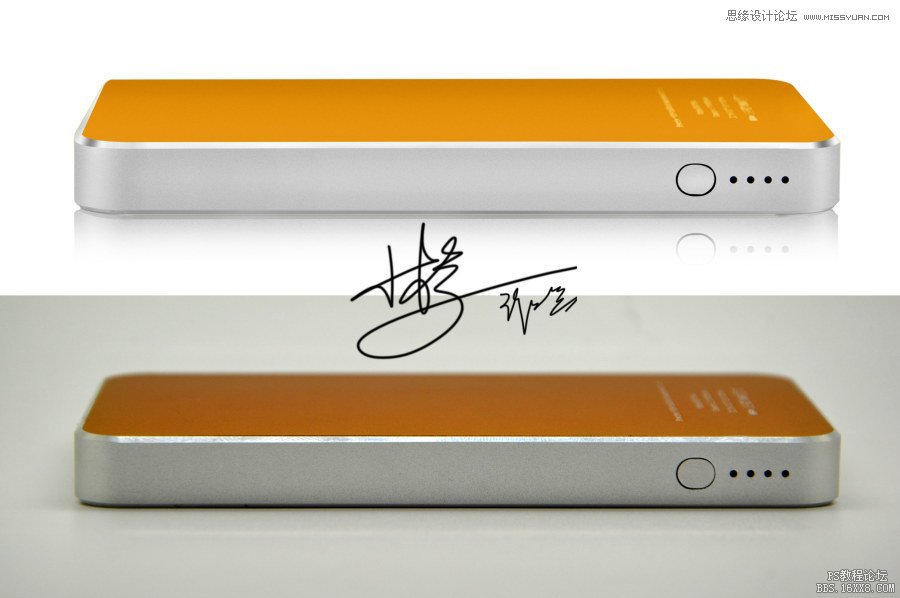
產(chǎn)品修圖前后對(duì)比效果
視頻里有些東西可能沒(méi)有提到,下面是圖文解說(shuō),有耐心的朋友可以看下:
1.首先用鋼筆工具把產(chǎn)品從背景中摳出來(lái),背景色填充為白色;
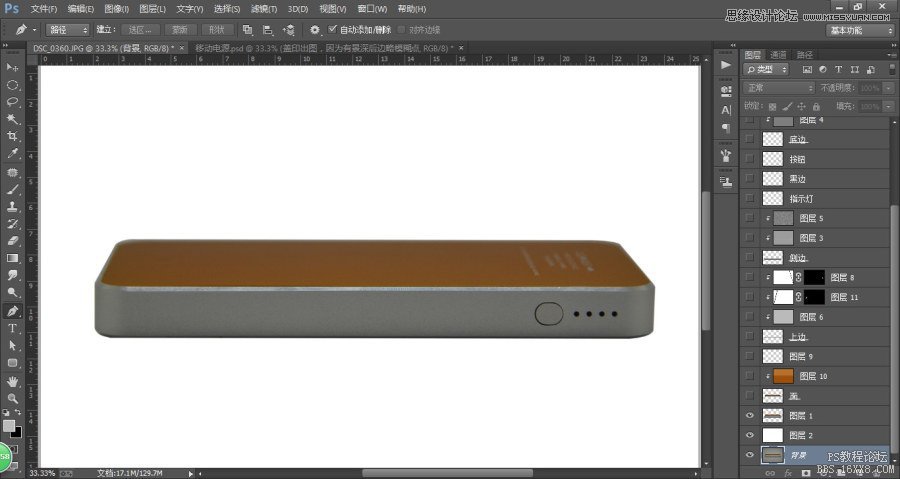
2.把摳好的產(chǎn)品進(jìn)行肢解,每塊區(qū)域都單獨(dú)摳出來(lái),這里比較繁瑣的步驟就是摳圖,要有耐心;
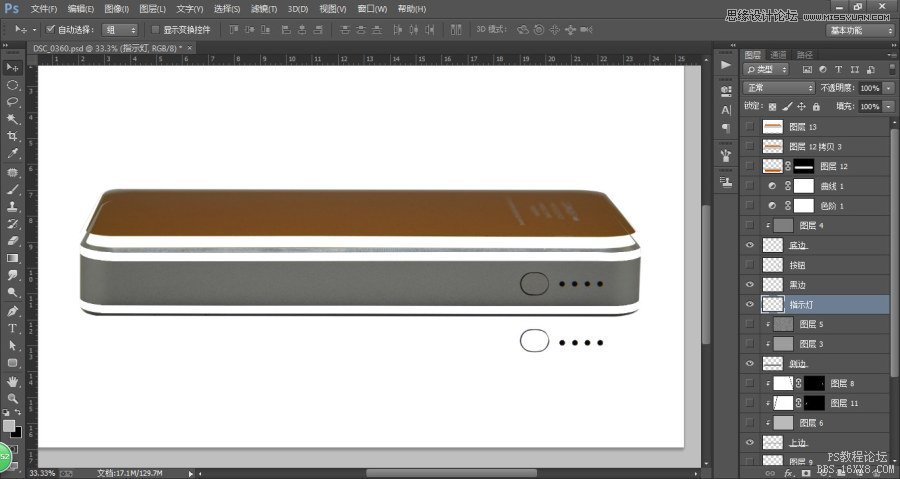
3.都肢解好了,開(kāi)始各個(gè)擊破,我們從下往上修,先把最底下的一條細(xì)邊填充個(gè)灰色,填充的時(shí)候,要在該圖層之上新建一個(gè)空白圖層,填充后按ctrl+alt+g把填充圖層變成剪貼蒙板層,這樣做的好處就是無(wú)論我們?cè)谠搱D層上如何操作都只會(huì)對(duì)相應(yīng)的父系層起作用,不會(huì)影響到其他圖層;
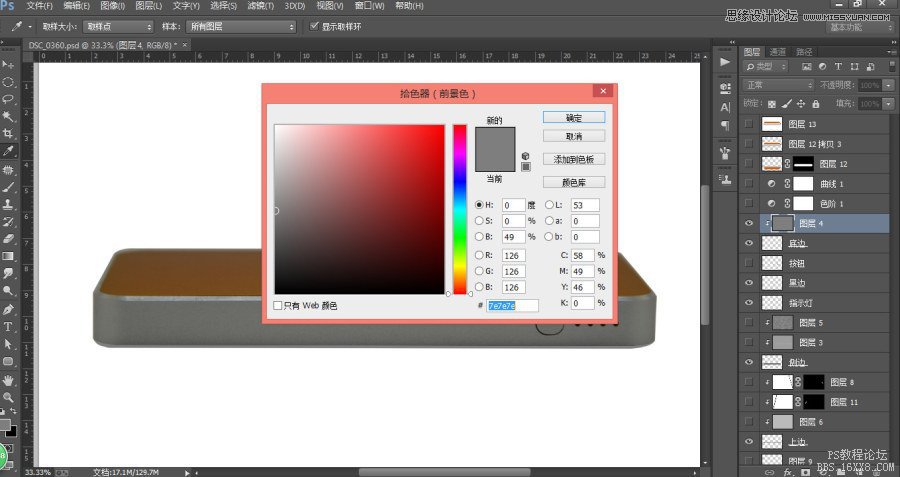
4.同樣方法將側(cè)邊也填充個(gè)灰色,這層灰色要亮些,填充后使用減淡工具,將兩邊減淡一下,注意范圍選高光,曝光度設(shè)置要盡量小些,要不然不容易控制;
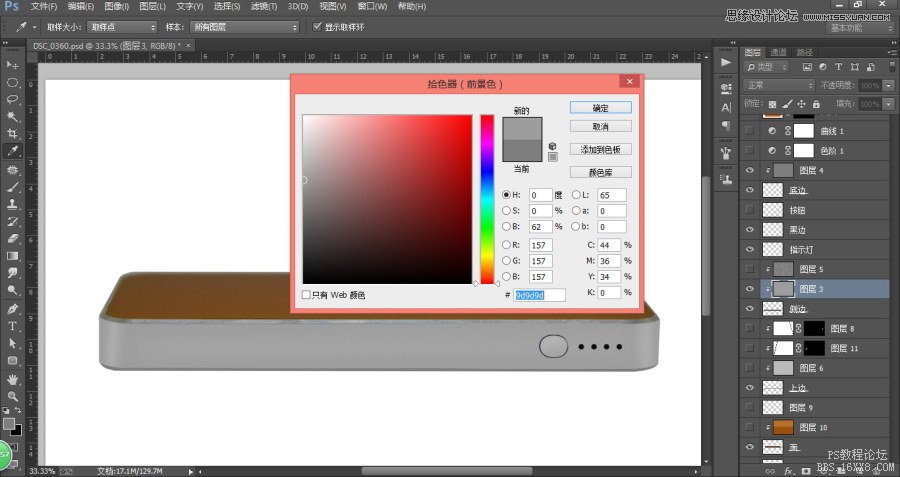
5.給側(cè)邊添加一層雜色,這樣看起來(lái)更接近實(shí)物,按ctrl+shift+n調(diào)出新建圖層,先把圖層模式改成柔光,然后把下面的填充50%灰給勾上,這樣我們就新建了一層中性灰圖層;
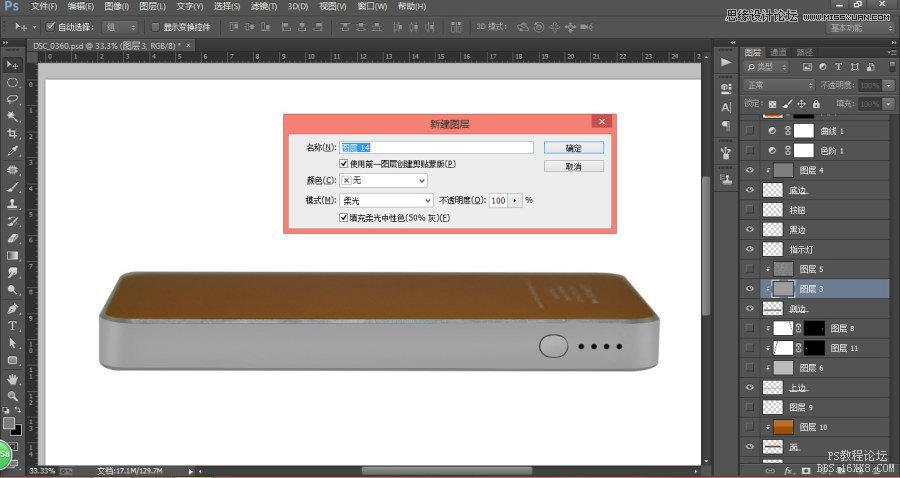
6.對(duì)該圖層執(zhí)行濾鏡-雜色-添加雜色,數(shù)值盡量小些,確定后觀察雜色效果是否太過(guò)明顯,再適當(dāng)調(diào)整圖層的不透明度,我們只需要有個(gè)若有若無(wú)的效果就可以了;
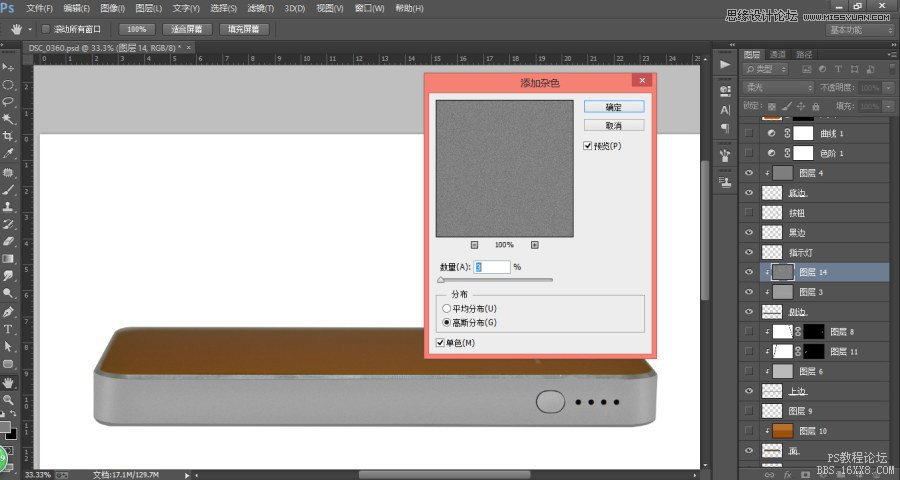
7.做上面這條細(xì)邊,如上面的方法一樣,填充個(gè)灰色,可以用吸管來(lái)吸色然后在適當(dāng)調(diào)整下;
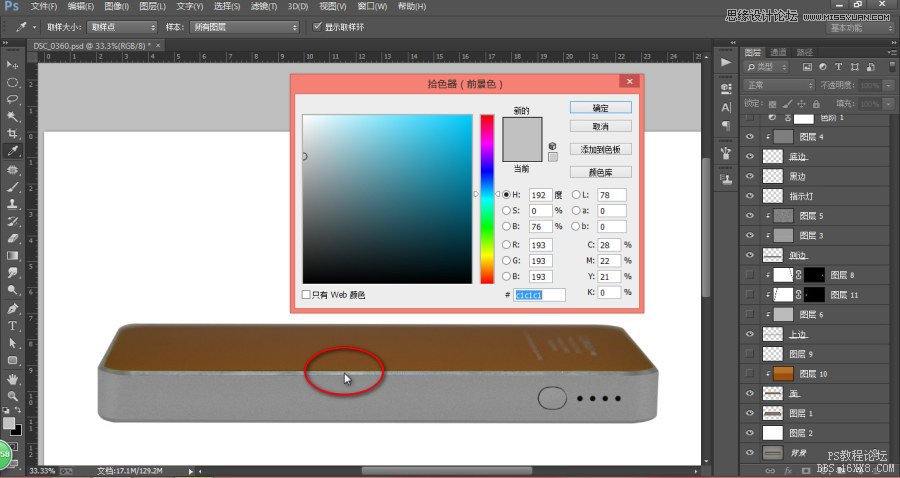
8.填充后來(lái)把兩邊角做下漸變,做漸變的目的是可以讓邊角看起來(lái)有金屬反射效果;
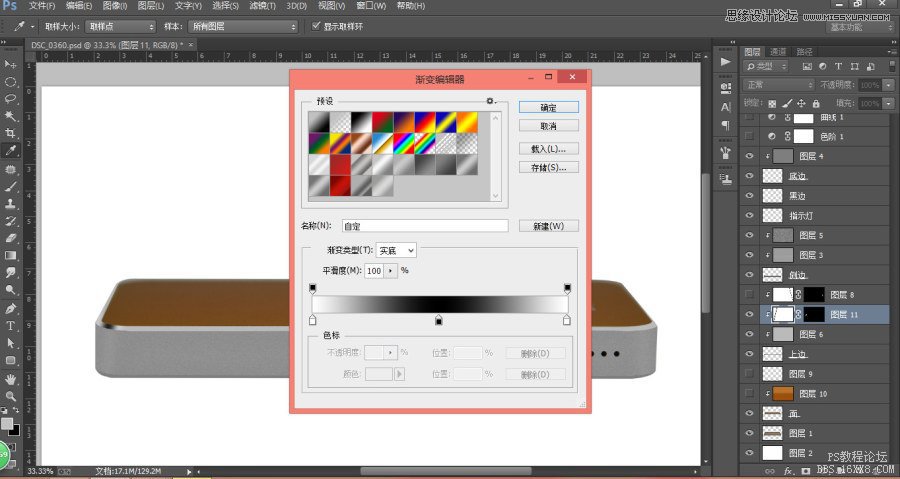
9.最后來(lái)給產(chǎn)品正身做個(gè)漸變,選兩個(gè)相近的色調(diào)來(lái)做即可;
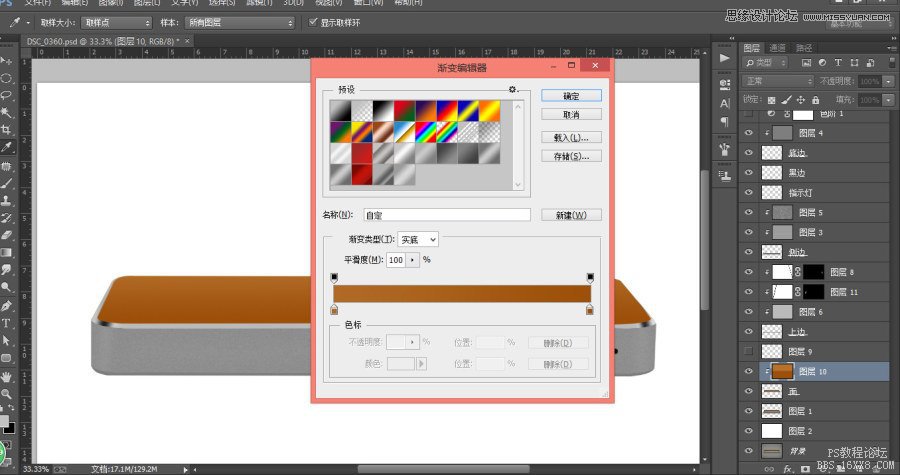
10.做正身漸變前要先把上面的字給摳出來(lái),需要用通道來(lái)?yè)?
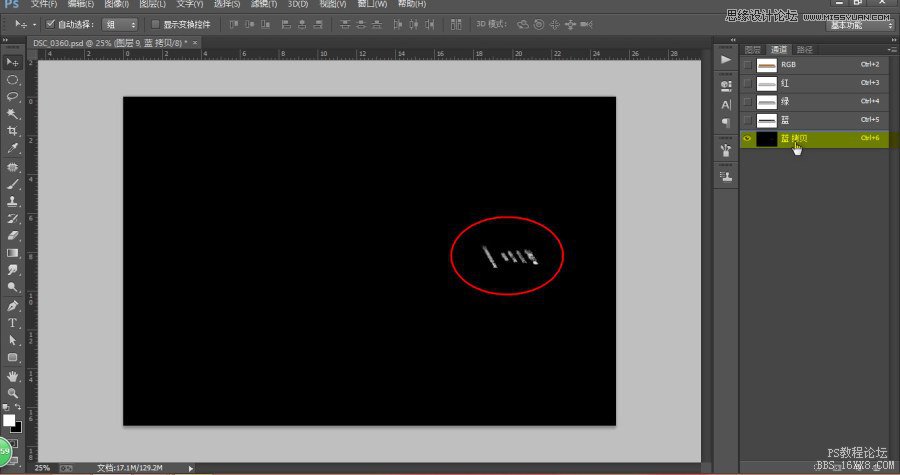
11.到這里算是完成了80%,產(chǎn)品看起來(lái)沒(méi)那么漂亮,灰不拉幾的,沒(méi)有光澤,接下來(lái)就需要微調(diào)了;
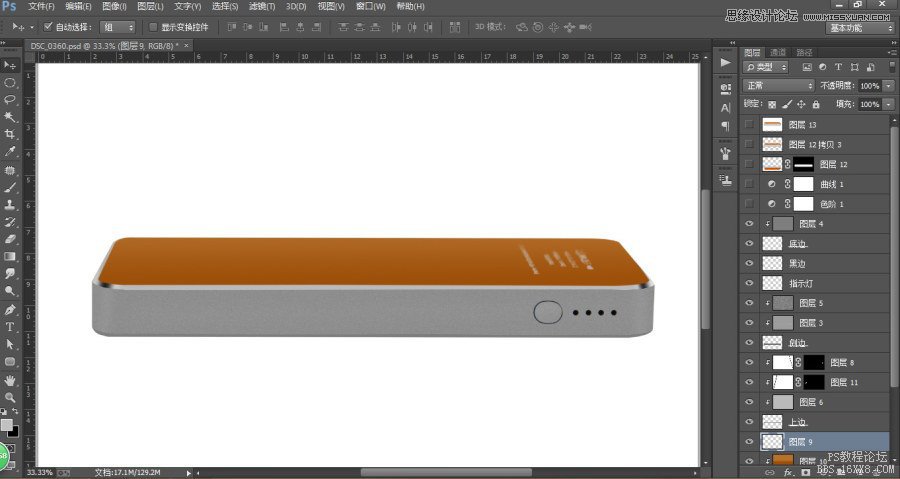
12.新建一個(gè)色階調(diào)整圖層,把產(chǎn)品灰度祛一祛,適當(dāng)調(diào)亮下高光部分;
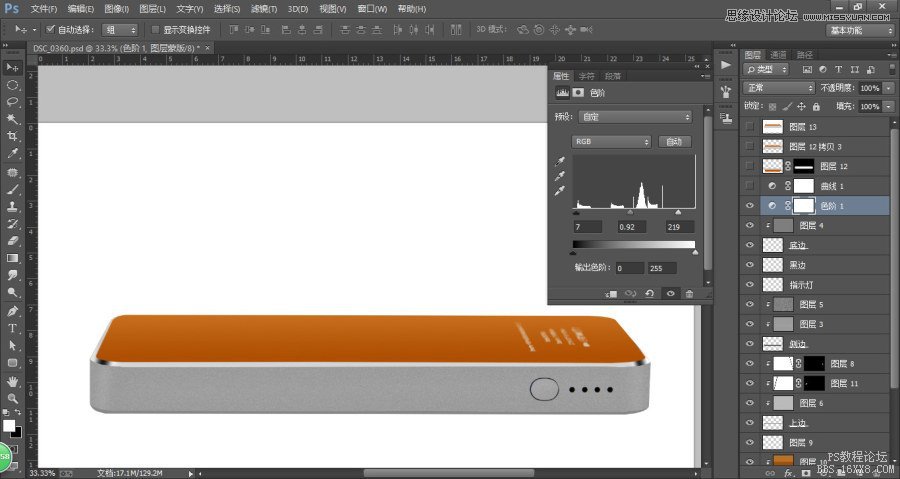
13還是不滿意的話,再添加一個(gè)曲線調(diào)整圖層,再來(lái)拉大一下反差,這回看著應(yīng)該差不多了;
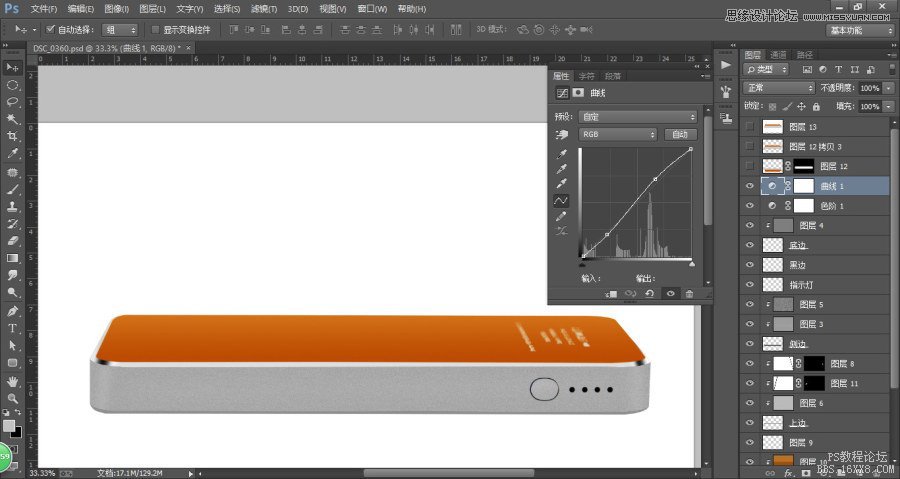
14.把背景圖層隱藏一下,按ctrl+alt+shift+e蓋印一層;
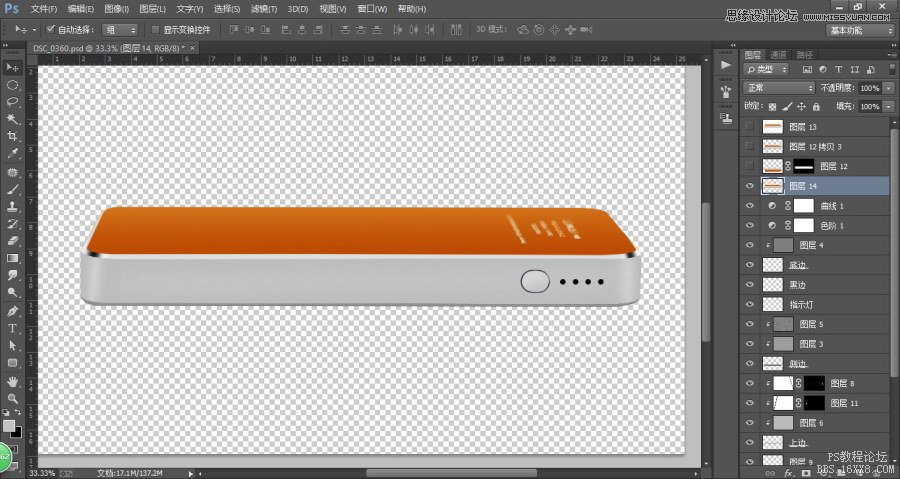
15.把蓋印的圖層再?gòu)?fù)制一層,我們這層要做銳化,圖層模式改成柔光或者疊加均可,疊加的效果一般比柔光的效果要強(qiáng)烈些,自己根據(jù)實(shí)際需要來(lái)選用就好了,圖層模式修改后執(zhí)行濾鏡-其他-高反差保留,數(shù)值設(shè)為1即可,如果覺(jué)得圖片還不夠銳,可以在復(fù)制一層;
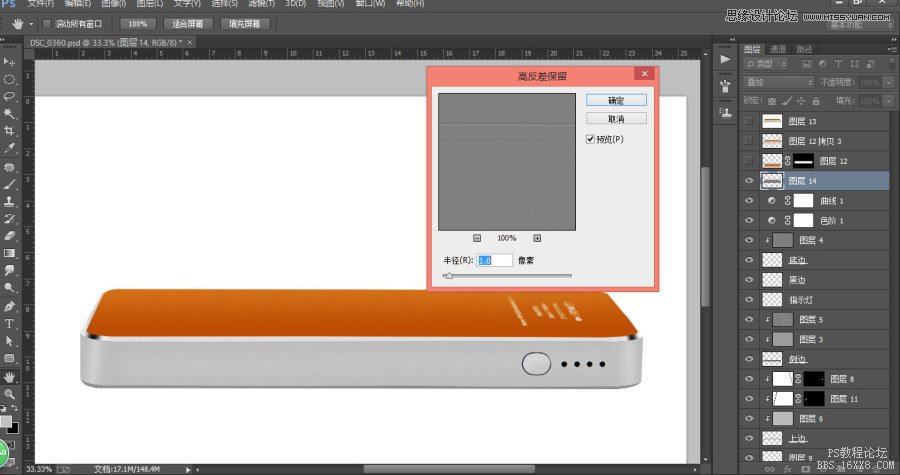
16.把產(chǎn)品和銳化圖層進(jìn)行合并,合并后復(fù)制一層,垂直反轉(zhuǎn)做下倒影,添加個(gè)蒙板,用畫(huà)筆擦下只留一點(diǎn)就可以了。
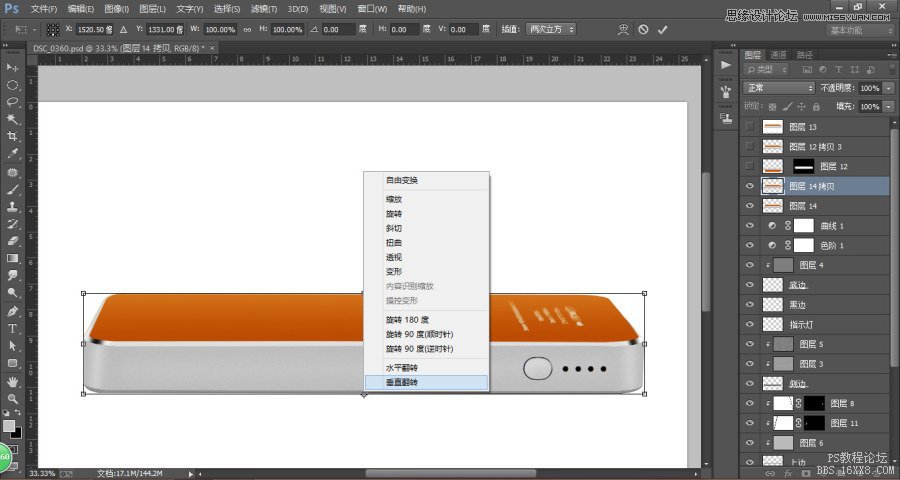
17.最終效果如圖所示:
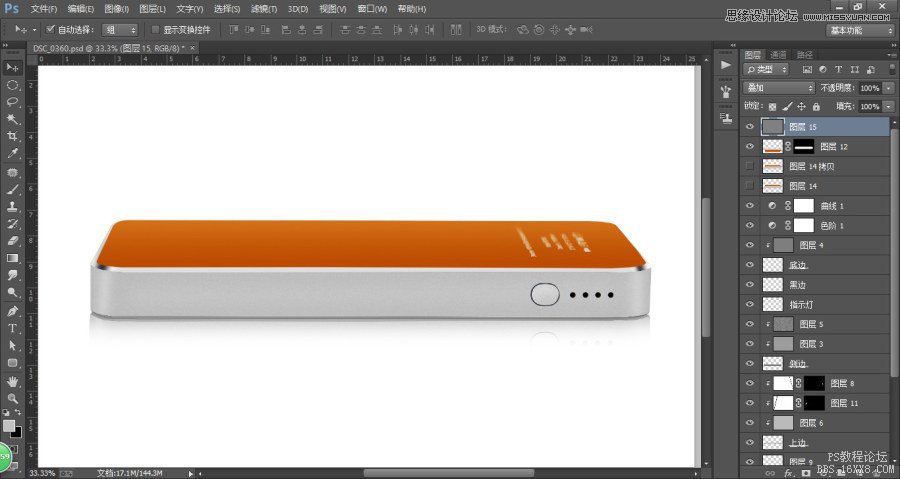
相關(guān)推薦
相關(guān)下載
熱門閱覽
- 1ps斗轉(zhuǎn)星移合成劉亦菲到性感女戰(zhàn)士身上(10P)
- 2模糊變清晰,在PS中如何把模糊試卷變清晰
- 3ps楊冪h合成李小璐圖教程
- 4ps CS4——無(wú)法完成請(qǐng)求,因?yàn)槲募袷侥K不能解析該文件。
- 5色階工具,一招搞定照片背后的“黑場(chǎng)”“白場(chǎng)”和“曝光”
- 6軟件問(wèn)題,PS顯示字體有亂碼怎么辦
- 7軟件問(wèn)題,ps儲(chǔ)存文件遇到程序錯(cuò)誤不能儲(chǔ)存!
- 8ps液化濾鏡
- 9LR磨皮教程,如何利用lightroom快速磨皮
- 10PS鼠繪奇幻的山谷美景白晝及星夜圖
- 11photoshop把晴天變陰天效果教程
- 12ps調(diào)出日系美女復(fù)古的黃色調(diào)教程
最新排行
- 1室內(nèi)人像,室內(nèi)情緒人像還能這樣調(diào)
- 2黑金風(fēng)格,打造炫酷城市黑金效果
- 3人物磨皮,用高低頻給人物進(jìn)行磨皮
- 4復(fù)古色調(diào),王家衛(wèi)式的港風(fēng)人物調(diào)色效果
- 5海報(bào)制作,制作炫酷的人物海報(bào)
- 6海報(bào)制作,制作時(shí)尚感十足的人物海報(bào)
- 7創(chuàng)意海報(bào),制作抽象的森林海報(bào)
- 8海報(bào)制作,制作超有氛圍感的黑幫人物海報(bào)
- 9碎片效果,制作文字消散創(chuàng)意海報(bào)
- 10人物海報(bào),制作漸變效果的人物封面海報(bào)
- 11文字人像,學(xué)習(xí)PS之人像文字海報(bào)制作
- 12噪點(diǎn)插畫(huà),制作迷宮噪點(diǎn)插畫(huà)

網(wǎng)友評(píng)論